Виндовс 7 Како преносити датотеке и подешавања на нови рачунар?

- 2390
- 140
- Moses Grimes
Садржај
- Како преносити податке на други рачунар?
- Врати податке из датотеке
- Када и где да користите пренос података?
Поздрав пријатељи! Све теме које се тичу личних података, датотека и подешавања су увек веома релевантни. Као и методе њиховог очувања, преноса и рестаурација су релевантни. Стога, данас желим да пишем о томе како одложи поставке, рачуне, поставке програма и датотека са једног рачунара на други под контролом Виндовс оперативног система, у овом члану ћемо размотрити пример на Виндовс 7.

За пренос података, користићемо стандардни услужни програм "Виндовс пренос података значи". У оперативним системима Виндовс Виста и Виндовс 7, овај услужни програм је већ изграђен -У, а за Виндовс КСП може се преузети са Мицрософта хттп: // ввв.Мицрософт.ЦОМ / РУ-РУ / ДОВНЛОАД / ДЕТАЉИ.Аспк?ИД = 7349.
Како преносити податке на други рачунар?
Па, кренимо.
Покрећемо "Виндовс" услужни програм за трансфер, за то идемо на "Старт", "Сви програми", "Стандард", "Оффице" и лансирање "Виндовс преношење података" значи ".
 Услужни програм ће се почети и на главној страници можете прочитати да се може пренијети. Да бисте наставили да кликнете "Даље".
Услужни програм ће се почети и на главној страници можете прочитати да се може пренијети. Да бисте наставили да кликнете "Даље".
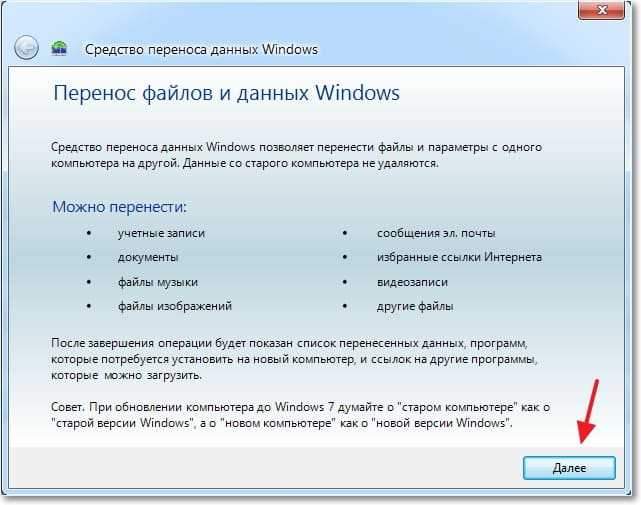
Сада морамо одабрати како ћемо пренијети и прихватити податке на нови рачунар. Постоје три начина:
- Коришћење кабла преноса података. Искрено, још увек нисам разумео који кабл причамо. Чини се да није у вези са мрежом, јер је следећа тачка пренос података помоћу мреже. Колико знам од УСБ-а два рачунара не могу бити повезане. Па, ок, пропустимо ову методу и крећемо даље.
- Друга метода. Ово је пренос података помоћу мреже. Ако имате обје рачунаре повезане са мрежом, можете испробати ову методу.
- Па, на пример, користићемо трећи пут. Чини ми се најједноставнијим и доступно је свима. Састоји се у уштеди датотека и подешавања у једној архиви, уз могућност враћања података из ове архиве на новом рачунару.
Стога изаберите "Спољни диск или УСБ уређај Фласх меморија".
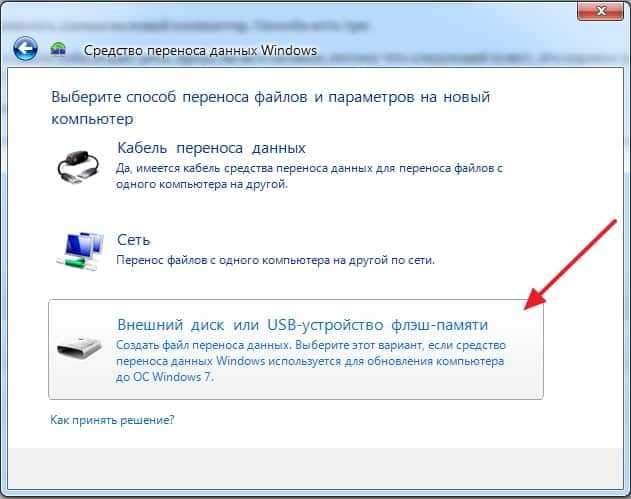
Тада морамо да изаберемо који рачунар сте лансирали мастер преноса дијела. Да бисте креирали датотеку свих подешавања и датотека, морате да изаберете "Ово је мој изворни рачунар". Прва опција бираћемо када вратимо податке на новом рачунару.
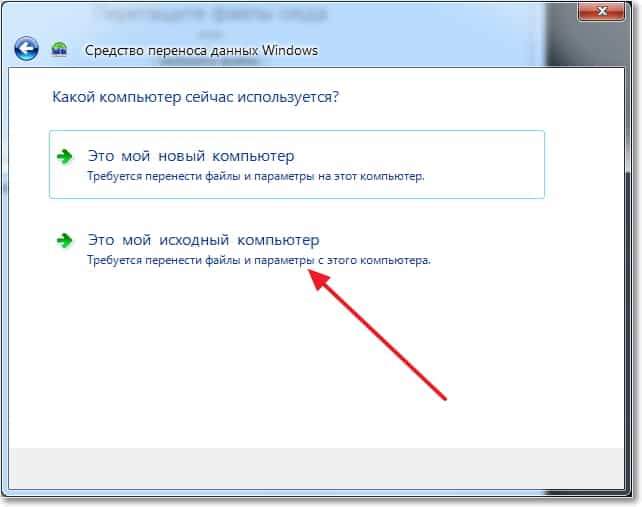
Сада морате да сачекате док програм не провери могућност преноса.
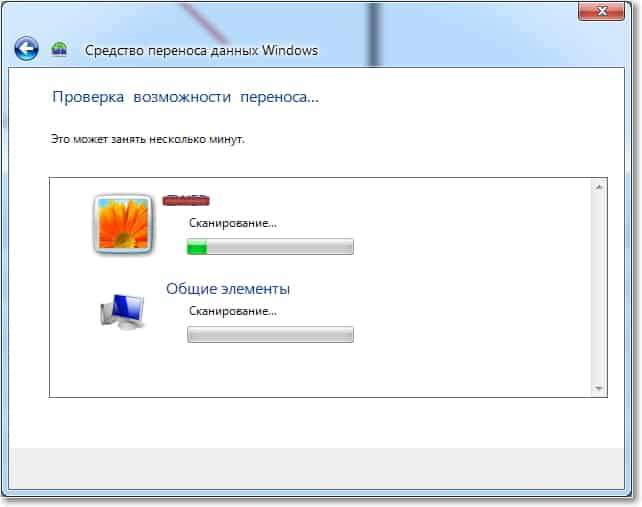
Након ревизије, највероватније ћемо имати прилику да одложимо општи и специфични подаци о рачуну. Можете да откажете неке тачке (кликом на "Подешавање") да не желите да преносите, као што је видео или музика, они су много заузимали. Само уклоните квачице са непотребних тачака и кликните на "Даље". Погледајте да датотека за пренос није веома велика.
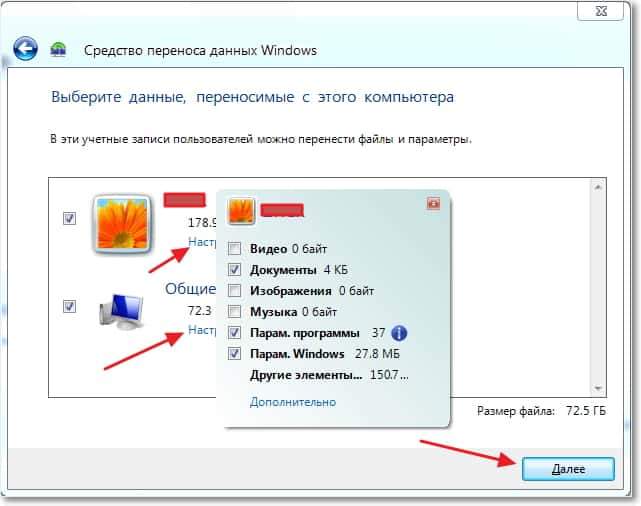
Ако желите да заштитите датотеку за опоравак података, а затим наведите лозинку, ако не, само кликните на "Сачувај".
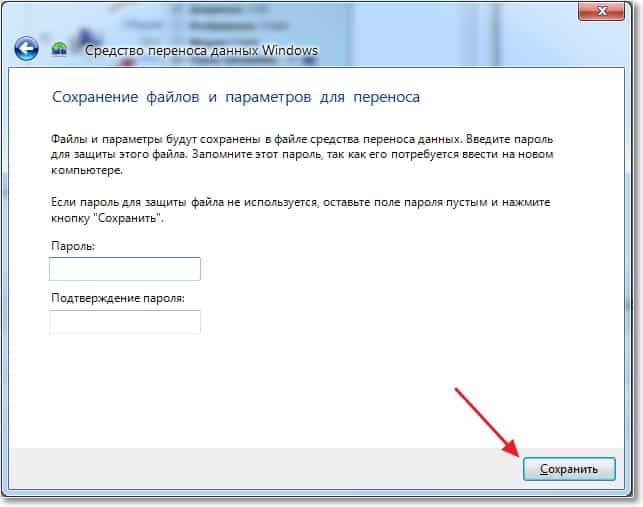
Сада само морамо да одредимо место где ћемо сачувати нашу датотеку копијом података. Ако ће се опоравити на другом рачунару, а затим га сачувајте на УСБ флеш уређају или спољни чврсти диск. А ако само желите да поново инсталирате Виндовс, а затим га вратите на исти рачунар, можете је сачувати на чврстом диску.
Само не чувајте у одељку у којем је инсталиран оперативни систем, највероватније је локални диск Ц. Јер када се Виндовс обрачунавају, овај одељак ће бити форматиран. Сачувајте га на локалном диску д или е. У сваком случају, ова датотека се може онда копирати и померити тамо где вам је потребно.
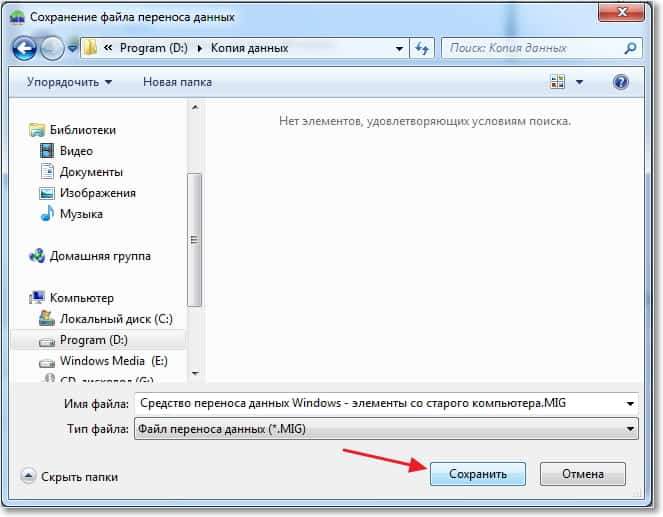
Морате да сачекате док датотека не буде сачувана. Након што је сачувао датотеку, можете започети обнављање података на новом рачунару. Или након поновне инсталације оперативног система.
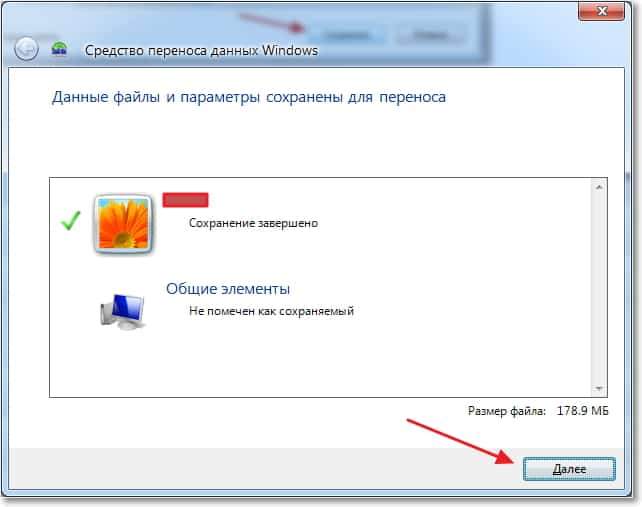
Врати податке из датотеке
Након што је датотека сачувана и одложена по потреби, морамо да вратимо податке из њега. Овде нема ништа компликовано, започињемо "Виндовс пренос података" значи ". Кликните на "Даље".
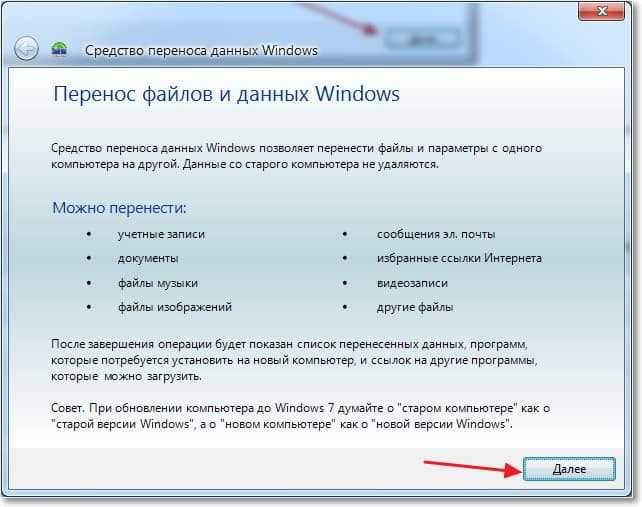
Изаберите трећу опцију.
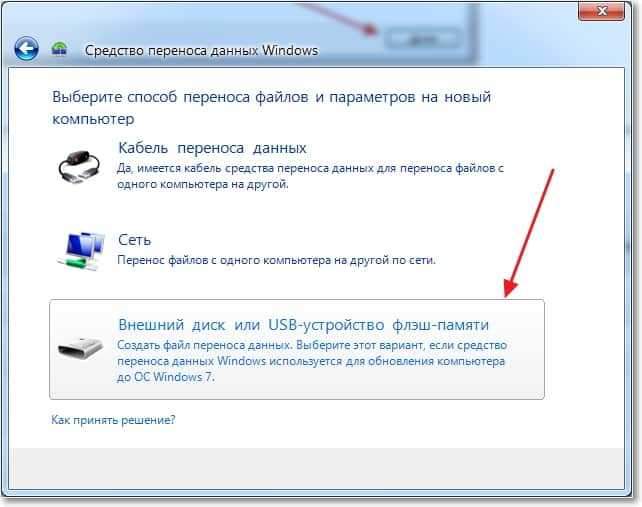
Избор "ово је мој нови рачунар".
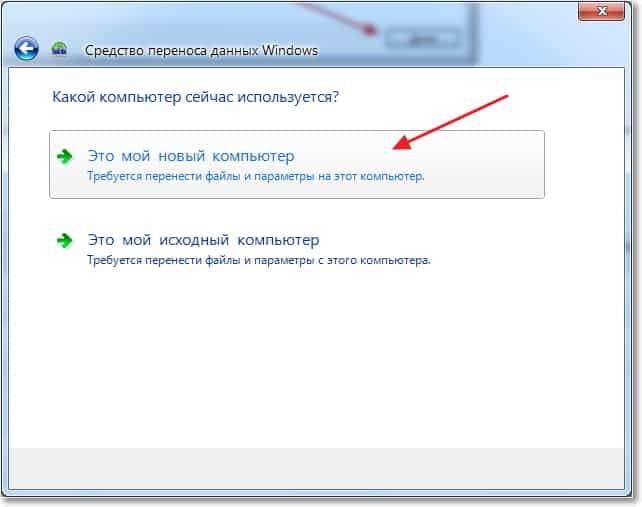
Кликните на "Да".
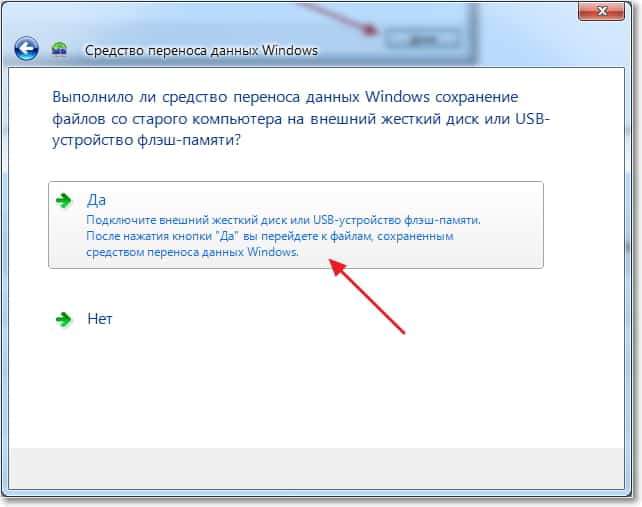
Изаберите датотеку коју смо сачували. Кликните на "Отвори".
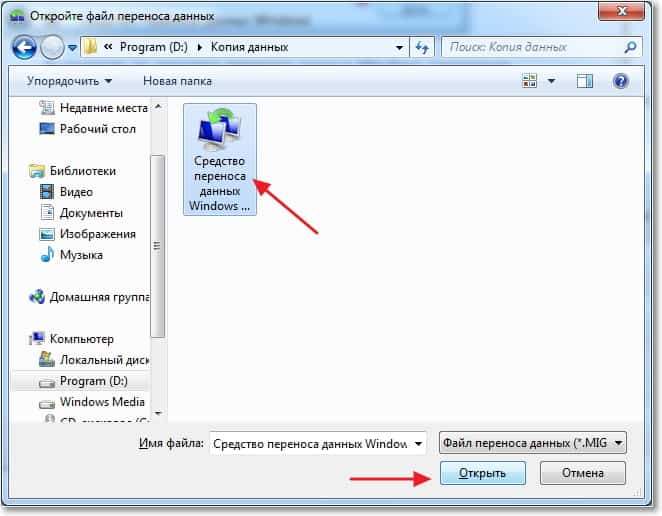
Можемо да конфигуришемо елементе за пренос и кликните на "Трансфер".
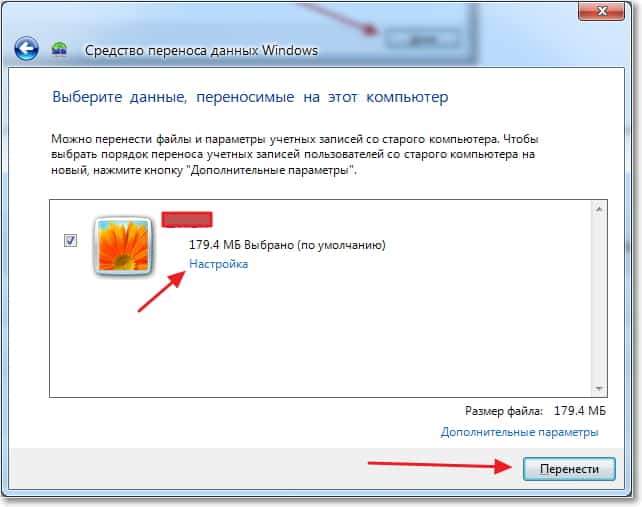
То је све, сада су наше датотеке и подешавања пребачена на нови рачунар.
Када и где да користите пренос података?
Можда је то морало бити написано на почетку чланка. Хтео сам да кажем још неколико речи о томе када би пренос података могао да приступи. У чланку сам написао да преносимо податке на нови рачунар. И то је вероватно најчешћа опција, када купујете нови рачунар на неколико кликова, можете пренијети све податке и то је врло згодно.
Али не само да купујете нови рачунар може проузроковати пренос података. Овај чип се може користити на пример приликом замене тврдог диска или приликом умањања оперативног система. Сретно пријатељи!

